Topp 7 måter å fikse Bixby som ikke fungerer på Samsung Galaxy-telefoner
Miscellanea / / April 02, 2023
Bixby, den opprinnelige stemmeassistenten på din Samsung Galaxy-telefon, er fullpakket med fantastiske funksjoner. Det kan lese tekstmeldingene dine, svar på spørsmålene dine, utfør talekommandoer og gjør mye mer. Du kan også bruke Bixby til å kontrollere SmartThings-kompatible enheter. Det er selvfølgelig forutsatt at Bixby er fullt funksjonell på din Samsung Galaxy-telefon.

Hvis Bixby ikke svarer på kommandoene dine eller viser feil, ikke bekymre deg. Det er ikke nødvendig å bytte til Google Assistant ennå. Bruk følgende rettelser for å få Bixby i gang på din Samsung Galaxy-telefon.
1. Aktiver apptillatelser for Bixby
Bixby krever noen få tillatelser til tilgang telefonens mikrofon, plassering, sensorer og andre funksjoner for å fungere skikkelig. Hvis du har deaktivert noen av disse tillatelsene, bruk følgende trinn for å aktivere dem på nytt.
Trinn 1: Sveip opp fra startskjermen for å åpne appskuffen og trykk på søkefeltet øverst. Trykk lenge på Bixby-appikonet og velg Appinfo.

Steg 2: Gå til Tillatelser.

Trinn 3: Aktiver alle tillatelsene én etter én.


2. Aktiver Bixby Voice Wake-up
Hvis Bixby ikke svarer på stemmen din, må du sørge for at «Voice wake-up»-funksjonen er aktivert på Galaxy-telefonen. Slik sjekker du det.
Trinn 1: Åpne Innstillinger-appen på Galaxy-telefonen. Trykk på søkeikonet øverst, skriv inn Bixby-innstillinger, og velg det første resultatet som vises.


Steg 2: Trykk på Voice wake-up og aktiver den fra følgende meny.


Trinn 3: Dobbeltsjekk vekkefrasen og aktiver bryteren for «Svar på stemmen min».
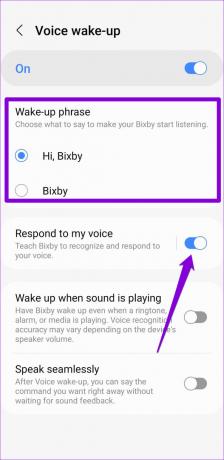
3. Sjekk Bixby språk- og regioninnstillinger
Bixby kan slite med å svare på kommandoer eller forespørsler hvis det angitte språket er forskjellig fra ditt eget språk. Bruk trinnene nevnt nedenfor for å sikre at Bixby er satt til riktig språk og region.
Trinn 1: Åpne Bixby-appen og trykk på tannhjulikonet for å få tilgang til Bixby-innstillingene.


Steg 2: Trykk på «Språk og stemmestil».

Trinn 3: Trykk på Språk og velg ønsket språk fra følgende meny.
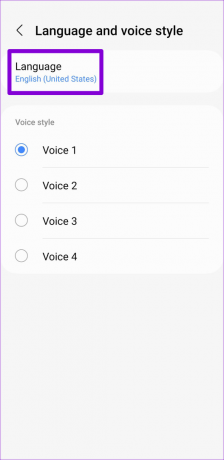

Trinn 4: Gå tilbake til Bixby-innstillingssiden og trykk på 'Bixby land/region.'

Trinn 5: Trykk på Bixby land/region og velg ditt land. Trykk deretter på Neste for å lagre endringene.
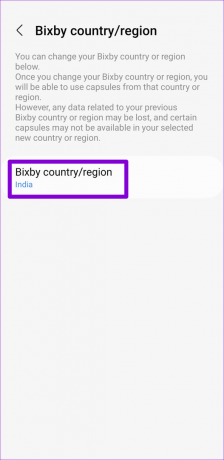
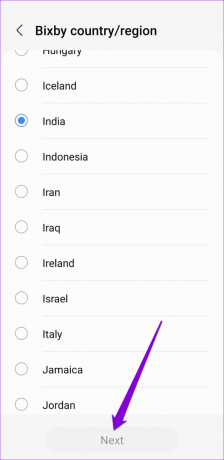
4. Forbedre Bixby Voice Wake-up-nøyaktigheten
Klarer ikke Bixby å gjenkjenne stemmen din? Du kan prøve å forbedre Bixbys stemmeoppvåkningsnøyaktighet ved å registrere flere stemmeopptak. Slik gjør du det samme.
Trinn 1: Åpne Innstillinger-appen på telefonen. Trykk på søkeikonet, skriv inn stemme vekking, og velg det første resultatet som vises.

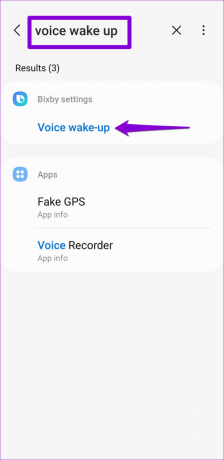
Steg 2: Trykk på Voice wake-up og velg "Svar på stemmen min" fra følgende skjermbilde.


Trinn 3: Trykk på "Forbedre stemmeoppvåkningsnøyaktigheten" og følg instruksjonene på skjermen for å registrere stemmeopptaket ditt. For best resultat anbefaler Samsung at du unngår å bruke øretelefoner eller Bluetooth-enheter mens du tar opp.


5. Aktiver Bixby på låseskjerm
Hvis du ikke får tilgang til Bixby fra låseskjermen din, Bixby har kanskje ikke tillatelse til å fungere mens telefonen er låst. Slik kan du endre det.
Trinn 1: Åpne Bixby-appen og trykk på tannhjulikonet for å få tilgang til Bixby-innstillingene.


Steg 2: Aktiver bryteren for «Bruk mens den er låst».

Etter dette vil Bixby svare selv når telefonen er låst.
6. Deaktiver Google Assistant
Samsung Galaxy-telefonen din kommer med to digitale assistenter – Bixby og Google Assistant. Noen ganger kan det hende at Bixby ikke fungerer på Samsung-telefonen din hvis du har aktivert Google Assistant på telefonen din. Så for å bruke Bixby, må du deaktivere Google Assistant.
Trinn 1: Åpne Google-appen på telefonen. Trykk på profilikonet ditt øverst til høyre og velg Innstillinger.
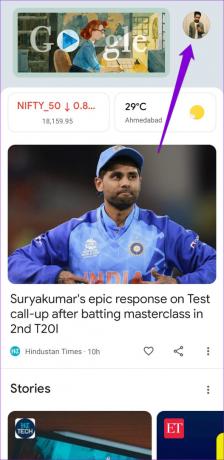

Steg 2: Trykk på Google Assistant.

Trinn 3: Rull ned for å trykke på Generelt og deaktiver Google Assistant fra følgende meny.


7. Tilbakestill Bixby på telefonen
Til slutt, hvis ingenting annet fungerer, kan du tilbakestille Bixby og starte på nytt. Dette vil slette alle overflødige appdata, inkludert cache, og gjenopprette Bixby på din Samsung Galaxy-telefon.
Trinn 1: Åpne Innstillinger-appen på telefonen og gå til Apper.

Steg 2: Rull ned eller bruk søkeverktøyet for å finne Bixby Voice på applisten, og trykk deretter på den.
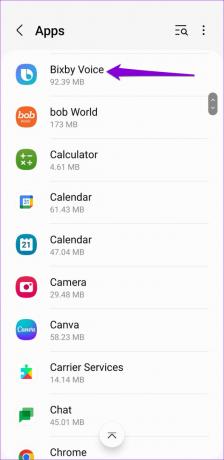
Trinn 3: Gå til Lagring på appinfosiden.

Trinn 4: Trykk på Slett data og velg Slett for å bekrefte.

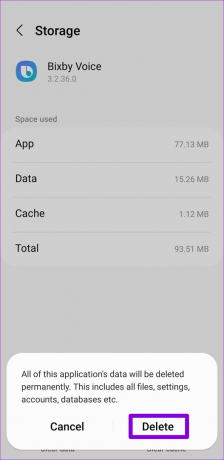
Snakk med Bixby igjen
Stemmeassistenter som Bixby er en fryd å bruke når de fungerer som forventet. Dessverre er det kanskje ikke alltid slik. Hvis Bixby ikke fungerer som den skal på din Samsung Galaxy-telefon, bør rettelsene ovenfor løse problemet på kort tid.
Sist oppdatert 21. desember 2022
Artikkelen ovenfor kan inneholde tilknyttede lenker som hjelper til med å støtte Guiding Tech. Det påvirker imidlertid ikke vår redaksjonelle integritet. Innholdet forblir objektivt og autentisk.
Skrevet av
Pankil Shah
Pankil er sivilingeniør av yrke som startet sin reise som forfatter ved EOTO.tech. Han begynte nylig i Guiding Tech som frilansskribent for å dekke fremgangsmåter, forklaringer, kjøpsguider, tips og triks for Android, iOS, Windows og Web.



